July 4
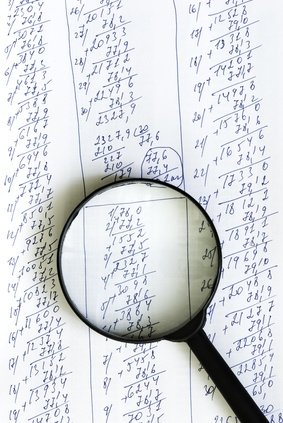
Quicken è uno dei programmi di contabilità più comunemente usato in affari e finanza personale. Realizzato da Intuit software, è disponibile in versioni per Mac e Windows. Ci possono essere circostanze in cui si vuole portare un file da una piattaforma all'altra, e questo è in gran parte possibile. Sebbene le versioni Mac e Windows del programma funzionano in modo molto simile, i file non sono direttamente intercambiabili. Importazione di dati Quicken Mac a un PC comporta un certo tempo speso per la conversione dei file, e, purtroppo, il processo non sarà necessariamente portare su ogni parte del vostro file Quicken.
1 Controllare data e ora le impostazioni del tuo Mac. Essi devono avere l'anno in formato "20xx". Per modificare questo, clicca su "Preferenze di sistema" nella barra degli strumenti, quindi fare clic su 'internazionale ". Selezionare" Formati ", e cliccare su" Customize ". Selezionare" Anno ", e poi" 20xx "dal menu a discesa. Clicca su close Preferenze di sistema "OK", e.
2 Aprire il menu "Liste" in Quicken. Selezionare "Account". Assicurarsi che "Mostra nascosti Account" sia selezionata.
3 Rinominare gli account, i nomi di sicurezza, classi, categorie e le descrizioni in formati compatibili con Windows. Essi non possono includere caratteri speciali (come ad esempio &,%, $, @), e non ci possono essere conti e categorie con lo stesso nome. Non è inoltre possibile avere un account denominato "Cash".
4 Modifica registrano le transazioni. campi di classe e categoria devono essere modificati per un massimo di 29 caratteri, le operazioni tagliati per un massimo di 30 linee di divisione, tutti i pagamenti online in sospeso eliminati e la finestra di download operazioni compensate.
5 Selezionare "List" e cliccare su "Titoli". Tutti devono avere un simbolo maiuscolo da esportare. Dopo aver modificato questa, reindicizzare il file data premendo "Command + B."
6 Salvare una copia del file cliccando su "File" e "Salva copia." Selezionare "Includi precedenti transazioni non liquidati." Rinominare il file con un nome diverso, e salvarlo.
7 Aprire la nuova copia del file. Per motivi di sicurezza, stampare l'elenco account per controllare contro la versione convertita.
8 Fare clic su "File" e selezionare "Esporta".
9 Selezionare i dati da esportare. Avete una scelta di "esportazione completa" o "Esporta personalizzato". Nella modalità personalizzata, è possibile selezionare quello che si desidera includere.
10 Fare clic su "Esporta". Nome del file "Export.qif" e salvare. L'estensione ".qif" è necessario aprire in Windows.
11 Salvare il file su un CD di Windows-leggibile, drive USB o semplicemente via e-mail a te stesso.
12 Controllare le impostazioni della data di Windows '. Fare clic su "Start", quindi "Pannello di controllo". Fare doppio clic su "Data e ora" e selezionare il fuso orario corretto. Fare doppio clic su "Impostazioni internazionali" e nella scheda "Data", assicurarsi che sia "data breve" e "Long Data Style" sono impostati per anni a quattro cifre. Fare clic su OK.
13 Creare un file Quicken per Windows. Aprire Quicken, quindi fare clic su "File" e "Nuovo". Nome del file. Il nome deve includere otto o meno caratteri e senza simboli. La Creazione guidata nuovo account verrà eseguito. Seguire le sue istruzioni e quindi fare clic su "Esci".
14 Copiare il file ".qif" dal CD, drive USB o e-mail sul disco rigido del PC.
15 Ritorno a Quicken. Fare clic su "File", poi "Importa", e selezionare ".QIF file." Clicca su "Sfoglia" e individuare il file. Nel campo "Account da importare", cliccare su "Tutti gli account". Nella finestra "QIF Importa", selezionare "Account List", "Operazioni", "Elenco delle categorie", "trattamento speciale per i trasferimenti" e "Lista di sicurezza". Fare clic su "OK". Il file importerà.
16 Accetta tutte le transazioni per ogni conto bancario presso la schermata "Confronta registrare". Clicca su "Done".
17 Confronta i saldi dei conti del vostro nuovo file PC alla copia stampata dei saldi di file Mac. modificare manualmente qualsiasi che si differenziano.
18 Hold "Shift" e selezionare "Operazioni memorizzate" dal menu "Cash Flow". Questo ricostruirà l'elenco delle transazioni memorizzato.
19 Riattivare qualsiasi account di servizio on-line. Apri "Registro del conto", e selezionare "Attiva il tuo account Quicken." Seguire le istruzioni sullo schermo.
20 Ricreare prestiti e budget che non è stato trasferito.
